navigace OPEL MOKKA 2015.5 Příručka k informačnímu systému (in Czech)
[x] Cancel search | Manufacturer: OPEL, Model Year: 2015.5, Model line: MOKKA, Model: OPEL MOKKA 2015.5Pages: 129, velikost PDF: 2.26 MB
Page 43 of 129
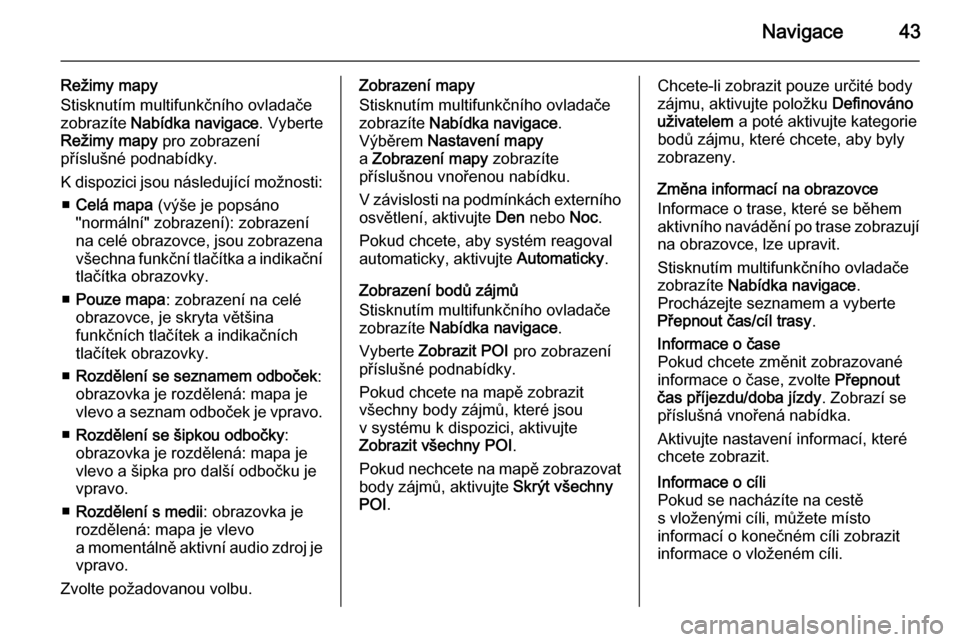
Navigace43
Režimy mapy
Stisknutím multifunkčního ovladače zobrazíte Nabídka navigace . Vyberte
Režimy mapy pro zobrazení
příslušné podnabídky.
K dispozici jsou následující možnosti: ■ Celá mapa (výše je popsáno
"normální" zobrazení): zobrazení
na celé obrazovce, jsou zobrazena
všechna funkční tlačítka a indikační tlačítka obrazovky.
■ Pouze mapa : zobrazení na celé
obrazovce, je skryta většina
funkčních tlačítek a indikačních
tlačítek obrazovky.
■ Rozdělení se seznamem odboček :
obrazovka je rozdělená: mapa je vlevo a seznam odboček je vpravo.
■ Rozdělení se šipkou odbočky :
obrazovka je rozdělená: mapa je vlevo a šipka pro další odbočku je
vpravo.
■ Rozdělení s medii : obrazovka je
rozdělená: mapa je vlevo
a momentálně aktivní audio zdroj je vpravo.
Zvolte požadovanou volbu.Zobrazení mapy
Stisknutím multifunkčního ovladače
zobrazíte Nabídka navigace .
Výběrem Nastavení mapy
a Zobrazení mapy zobrazíte
příslušnou vnořenou nabídku.
V závislosti na podmínkách externího osvětlení, aktivujte Den nebo Noc.
Pokud chcete, aby systém reagoval
automaticky, aktivujte Automaticky.
Zobrazení bodů zájmů
Stisknutím multifunkčního ovladače
zobrazíte Nabídka navigace .
Vyberte Zobrazit POI pro zobrazení
příslušné podnabídky.
Pokud chcete na mapě zobrazit
všechny body zájmů, které jsou
v systému k dispozici, aktivujte
Zobrazit všechny POI .
Pokud nechcete na mapě zobrazovat body zájmů, aktivujte Skrýt všechny
POI .Chcete-li zobrazit pouze určité body
zájmu, aktivujte položku Definováno
uživatelem a poté aktivujte kategorie
bodů zájmu, které chcete, aby byly
zobrazeny.
Změna informací na obrazovce
Informace o trase, které se během
aktivního navádění po trase zobrazují
na obrazovce, lze upravit.
Stisknutím multifunkčního ovladače
zobrazíte Nabídka navigace .
Procházejte seznamem a vyberte
Přepnout čas/cíl trasy .Informace o čase
Pokud chcete změnit zobrazované
informace o čase, zvolte Přepnout
čas příjezdu/doba jízdy . Zobrazí se
příslušná vnořená nabídka.
Aktivujte nastavení informací, které
chcete zobrazit.Informace o cíli
Pokud se nacházíte na cestě
s vloženými cíli, můžete místo
informací o konečném cíli zobrazit
informace o vloženém cíli.
Page 44 of 129
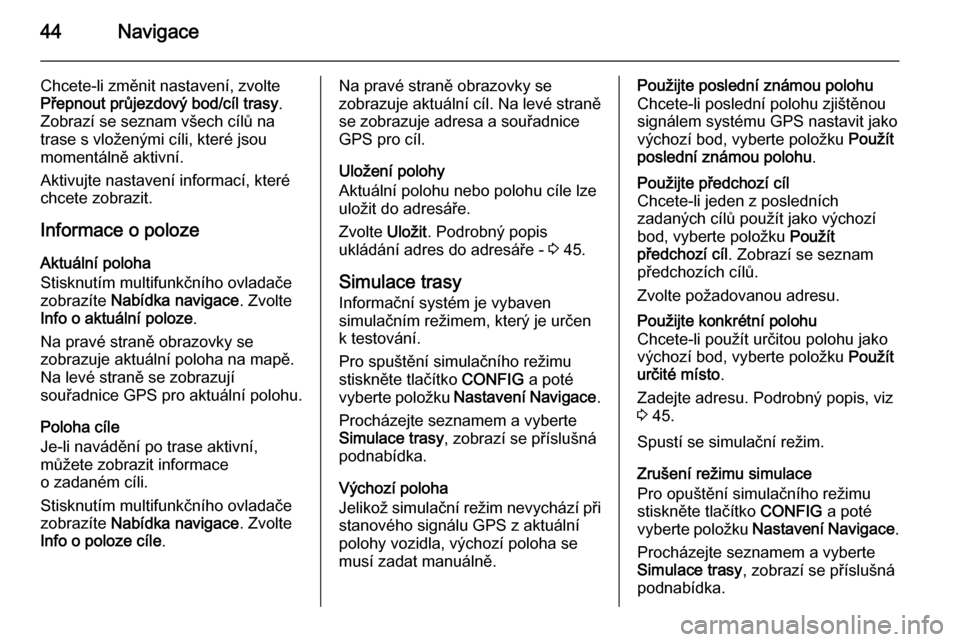
44Navigace
Chcete-li změnit nastavení, zvolte
Přepnout průjezdový bod/cíl trasy .
Zobrazí se seznam všech cílů na
trase s vloženými cíli, které jsou
momentálně aktivní.
Aktivujte nastavení informací, které
chcete zobrazit.
Informace o poloze Aktuální poloha
Stisknutím multifunkčního ovladače
zobrazíte Nabídka navigace . Zvolte
Info o aktuální poloze .
Na pravé straně obrazovky se
zobrazuje aktuální poloha na mapě.
Na levé straně se zobrazují
souřadnice GPS pro aktuální polohu.
Poloha cíle
Je-li navádění po trase aktivní,
můžete zobrazit informace
o zadaném cíli.
Stisknutím multifunkčního ovladače zobrazíte Nabídka navigace . Zvolte
Info o poloze cíle .Na pravé straně obrazovky se
zobrazuje aktuální cíl. Na levé straně
se zobrazuje adresa a souřadnice
GPS pro cíl.
Uložení polohy
Aktuální polohu nebo polohu cíle lze
uložit do adresáře.
Zvolte Uložit. Podrobný popis
ukládání adres do adresáře - 3 45.
Simulace trasy
Informační systém je vybaven
simulačním režimem, který je určen
k testování.
Pro spuštění simulačního režimu
stiskněte tlačítko CONFIG a poté
vyberte položku Nastavení Navigace .
Procházejte seznamem a vyberte
Simulace trasy , zobrazí se příslušná
podnabídka.
Výchozí poloha
Jelikož simulační režim nevychází při
stanového signálu GPS z aktuální
polohy vozidla, výchozí poloha se
musí zadat manuálně.Použijte poslední známou polohu
Chcete-li poslední polohu zjištěnou
signálem systému GPS nastavit jako
výchozí bod, vyberte položku Použít
poslední známou polohu .Použijte předchozí cíl
Chcete-li jeden z posledních
zadaných cílů použít jako výchozí
bod, vyberte položku Použít
předchozí cíl . Zobrazí se seznam
předchozích cílů.
Zvolte požadovanou adresu.Použijte konkrétní polohu
Chcete-li použít určitou polohu jako
výchozí bod, vyberte položku Použít
určité místo .
Zadejte adresu. Podrobný popis, viz
3 45.
Spustí se simulační režim.
Zrušení režimu simulace
Pro opuštění simulačního režimu
stiskněte tlačítko CONFIG a poté
vyberte položku Nastavení Navigace .
Procházejte seznamem a vyberte
Simulace trasy , zobrazí se příslušná
podnabídka.
Page 45 of 129
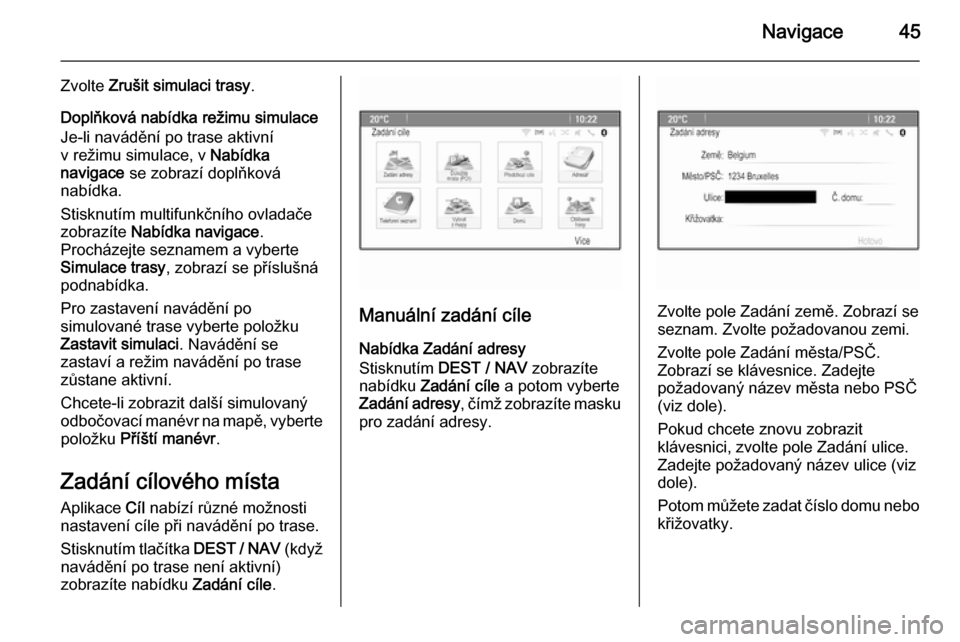
Navigace45
Zvolte Zrušit simulaci trasy .
Doplňková nabídka režimu simulace Je-li navádění po trase aktivní
v režimu simulace, v Nabídka
navigace se zobrazí doplňková
nabídka.
Stisknutím multifunkčního ovladače
zobrazíte Nabídka navigace .
Procházejte seznamem a vyberte
Simulace trasy , zobrazí se příslušná
podnabídka.
Pro zastavení navádění po
simulované trase vyberte položku
Zastavit simulaci . Navádění se
zastaví a režim navádění po trase
zůstane aktivní.
Chcete-li zobrazit další simulovaný odbočovací manévr na mapě, vyberte položku Příští manévr .
Zadání cílového místa
Aplikace Cíl nabízí různé možnosti
nastavení cíle při navádění po trase.
Stisknutím tlačítka DEST / NAV (když
navádění po trase není aktivní)
zobrazíte nabídku Zadání cíle.
Manuální zadání cíle
Nabídka Zadání adresy
Stisknutím DEST / NAV zobrazíte
nabídku Zadání cíle a potom vyberte
Zadání adresy , čímž zobrazíte masku
pro zadání adresy.Zvolte pole Zadání země. Zobrazí se
seznam. Zvolte požadovanou zemi.
Zvolte pole Zadání města/PSČ.
Zobrazí se klávesnice. Zadejte
požadovaný název města nebo PSČ
(viz dole).
Pokud chcete znovu zobrazit
klávesnici, zvolte pole Zadání ulice.
Zadejte požadovaný název ulice (viz
dole).
Potom můžete zadat číslo domu nebo
křižovatky.
Page 46 of 129
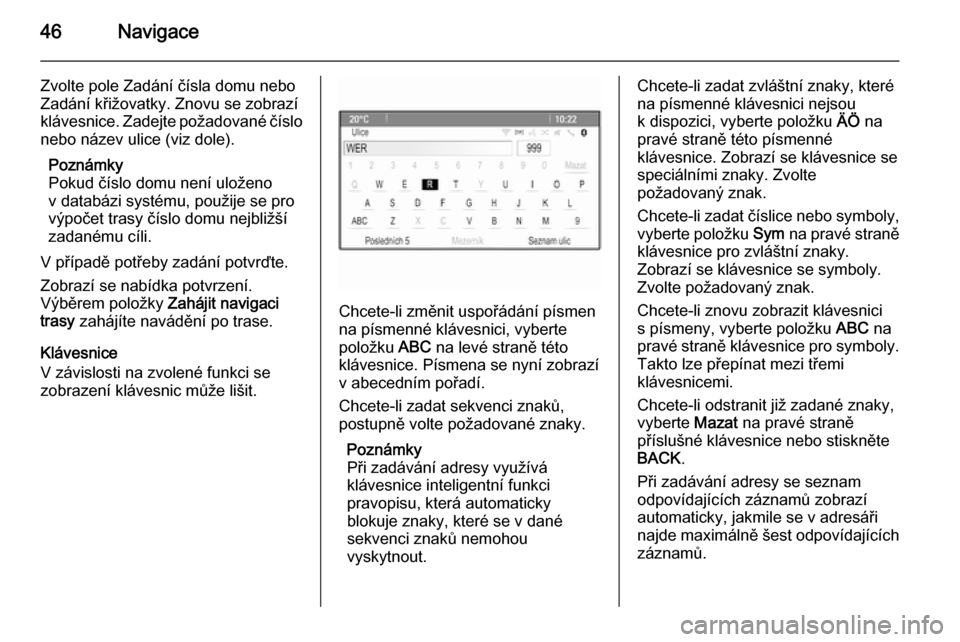
46Navigace
Zvolte pole Zadání čísla domu nebo
Zadání křižovatky. Znovu se zobrazí
klávesnice. Zadejte požadované číslo
nebo název ulice (viz dole).
Poznámky
Pokud číslo domu není uloženo
v databázi systému, použije se pro
výpočet trasy číslo domu nejbližší
zadanému cíli.
V případě potřeby zadání potvrďte.
Zobrazí se nabídka potvrzení.
Výběrem položky Zahájit navigaci
trasy zahájíte navádění po trase.
Klávesnice
V závislosti na zvolené funkci se
zobrazení klávesnic může lišit.
Chcete-li změnit uspořádání písmen
na písmenné klávesnici, vyberte
položku ABC na levé straně této
klávesnice. Písmena se nyní zobrazí
v abecedním pořadí.
Chcete-li zadat sekvenci znaků,
postupně volte požadované znaky.
Poznámky
Při zadávání adresy využívá
klávesnice inteligentní funkci
pravopisu, která automaticky
blokuje znaky, které se v dané
sekvenci znaků nemohou
vyskytnout.
Chcete-li zadat zvláštní znaky, které
na písmenné klávesnici nejsou
k dispozici, vyberte položku ÄÖ na
pravé straně této písmenné
klávesnice. Zobrazí se klávesnice se speciálními znaky. Zvolte
požadovaný znak.
Chcete-li zadat číslice nebo symboly, vyberte položku Sym na pravé straně
klávesnice pro zvláštní znaky.
Zobrazí se klávesnice se symboly.
Zvolte požadovaný znak.
Chcete-li znovu zobrazit klávesnici
s písmeny, vyberte položku ABC na
pravé straně klávesnice pro symboly. Takto lze přepínat mezi třemi
klávesnicemi.
Chcete-li odstranit již zadané znaky,
vyberte Mazat na pravé straně
příslušné klávesnice nebo stiskněte
BACK .
Při zadávání adresy se seznam
odpovídajících záznamů zobrazí
automaticky, jakmile se v adresáři
najde maximálně šest odpovídajících
záznamů.
Page 47 of 129
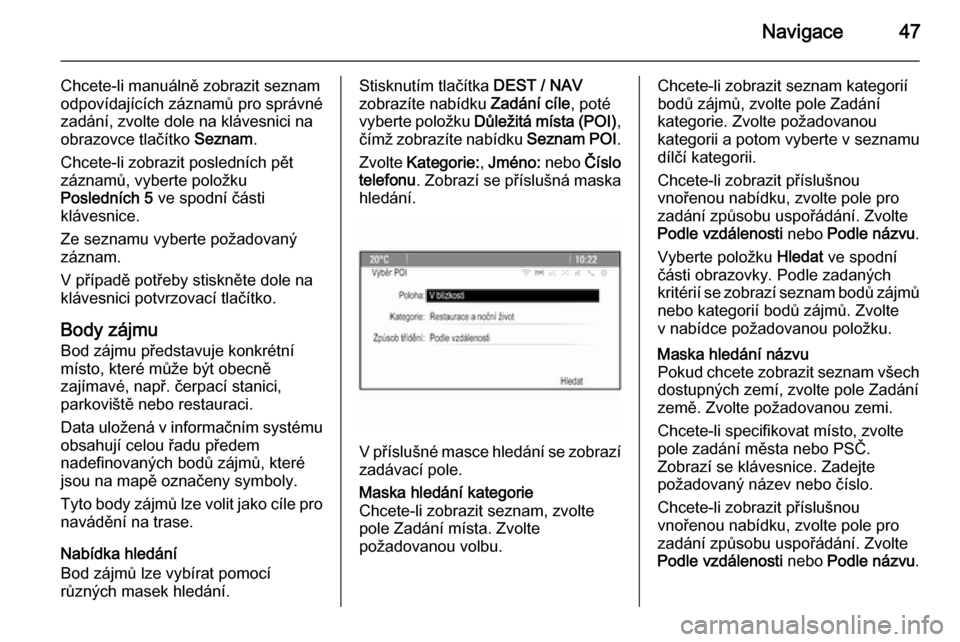
Navigace47
Chcete-li manuálně zobrazit seznamodpovídajících záznamů pro správné
zadání, zvolte dole na klávesnici na
obrazovce tlačítko Seznam.
Chcete-li zobrazit posledních pět
záznamů, vyberte položku
Posledních 5 ve spodní části
klávesnice.
Ze seznamu vyberte požadovaný záznam.
V případě potřeby stiskněte dole na
klávesnici potvrzovací tlačítko.
Body zájmu Bod zájmu představuje konkrétní
místo, které může být obecně
zajímavé, např. čerpací stanici,
parkoviště nebo restauraci.
Data uložená v informačním systému
obsahují celou řadu předem
nadefinovaných bodů zájmů, které
jsou na mapě označeny symboly.
Tyto body zájmů lze volit jako cíle pro
navádění na trase.
Nabídka hledání
Bod zájmů lze vybírat pomocí
různých masek hledání.Stisknutím tlačítka DEST / NAV
zobrazíte nabídku Zadání cíle, poté
vyberte položku Důležitá místa (POI) ,
čímž zobrazíte nabídku Seznam POI.
Zvolte Kategorie: , Jméno: nebo Číslo
telefonu . Zobrazí se příslušná maska
hledání.
V příslušné masce hledání se zobrazí
zadávací pole.
Maska hledání kategorie
Chcete-li zobrazit seznam, zvolte
pole Zadání místa. Zvolte
požadovanou volbu.Chcete-li zobrazit seznam kategorií
bodů zájmů, zvolte pole Zadání
kategorie. Zvolte požadovanou
kategorii a potom vyberte v seznamu
dílčí kategorii.
Chcete-li zobrazit příslušnou
vnořenou nabídku, zvolte pole pro
zadání způsobu uspořádání. Zvolte
Podle vzdálenosti nebo Podle názvu .
Vyberte položku Hledat ve spodní
části obrazovky. Podle zadaných
kritérií se zobrazí seznam bodů zájmů
nebo kategorií bodů zájmů. Zvolte
v nabídce požadovanou položku.Maska hledání názvu
Pokud chcete zobrazit seznam všech dostupných zemí, zvolte pole Zadánízemě. Zvolte požadovanou zemi.
Chcete-li specifikovat místo, zvolte
pole zadání města nebo PSČ.
Zobrazí se klávesnice. Zadejte
požadovaný název nebo číslo.
Chcete-li zobrazit příslušnou
vnořenou nabídku, zvolte pole pro
zadání způsobu uspořádání. Zvolte
Podle vzdálenosti nebo Podle názvu .
Page 48 of 129
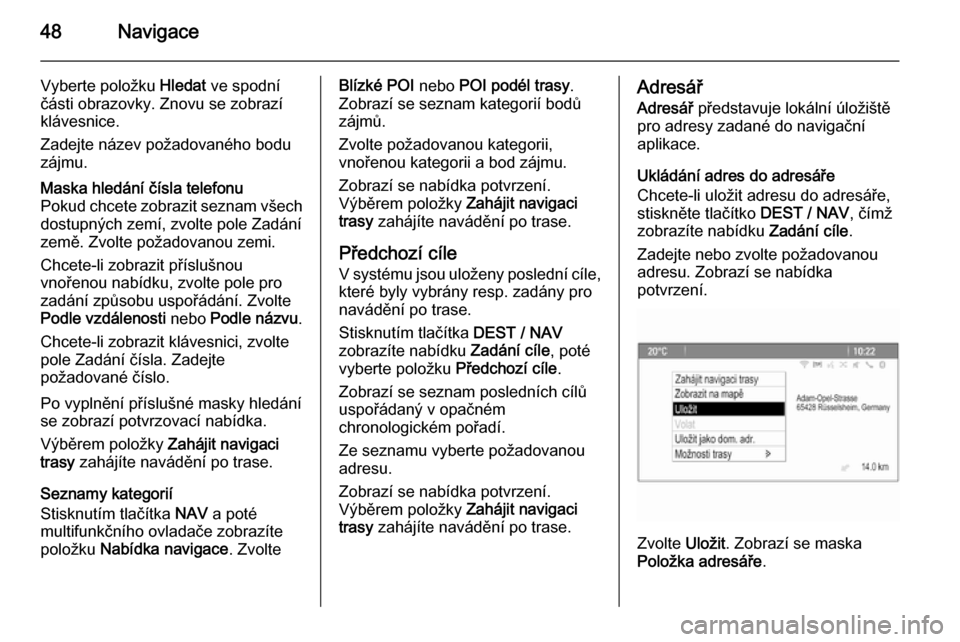
48Navigace
Vyberte položku Hledat ve spodní
části obrazovky. Znovu se zobrazí
klávesnice.
Zadejte název požadovaného bodu
zájmu.Maska hledání čísla telefonu
Pokud chcete zobrazit seznam všech
dostupných zemí, zvolte pole Zadání
země. Zvolte požadovanou zemi.
Chcete-li zobrazit příslušnou
vnořenou nabídku, zvolte pole pro
zadání způsobu uspořádání. Zvolte
Podle vzdálenosti nebo Podle názvu .
Chcete-li zobrazit klávesnici, zvolte
pole Zadání čísla. Zadejte
požadované číslo.
Po vyplnění příslušné masky hledání se zobrazí potvrzovací nabídka.
Výběrem položky Zahájit navigaci
trasy zahájíte navádění po trase.
Seznamy kategorií
Stisknutím tlačítka NAV a poté
multifunkčního ovladače zobrazíte
položku Nabídka navigace . Zvolte
Blízké POI nebo POI podél trasy .
Zobrazí se seznam kategorií bodů
zájmů.
Zvolte požadovanou kategorii,
vnořenou kategorii a bod zájmu.
Zobrazí se nabídka potvrzení.
Výběrem položky Zahájit navigaci
trasy zahájíte navádění po trase.
Předchozí cíle
V systému jsou uloženy poslední cíle,
které byly vybrány resp. zadány pro
navádění po trase.
Stisknutím tlačítka DEST / NAV
zobrazíte nabídku Zadání cíle, poté
vyberte položku Předchozí cíle.
Zobrazí se seznam posledních cílů uspořádaný v opačném
chronologickém pořadí.
Ze seznamu vyberte požadovanou
adresu.
Zobrazí se nabídka potvrzení.
Výběrem položky Zahájit navigaci
trasy zahájíte navádění po trase.Adresář
Adresář představuje lokální úložiště
pro adresy zadané do navigační
aplikace.
Ukládání adres do adresáře
Chcete-li uložit adresu do adresáře,
stiskněte tlačítko DEST / NAV, čímž
zobrazíte nabídku Zadání cíle.
Zadejte nebo zvolte požadovanou
adresu. Zobrazí se nabídka
potvrzení.
Zvolte Uložit. Zobrazí se maska
Položka adresáře .
Page 49 of 129
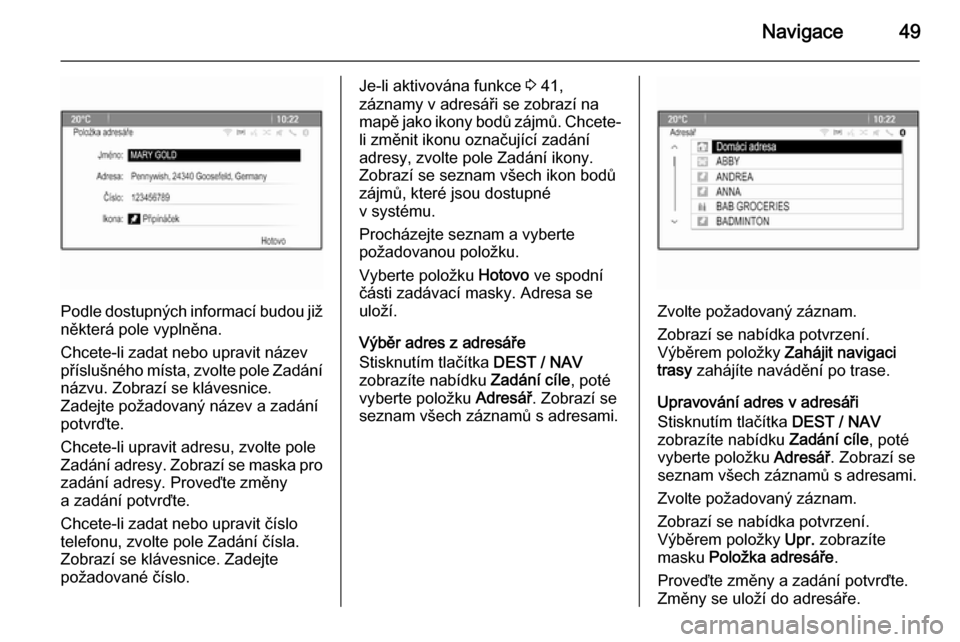
Navigace49
Podle dostupných informací budou již
některá pole vyplněna.
Chcete-li zadat nebo upravit název
příslušného místa, zvolte pole Zadání
názvu. Zobrazí se klávesnice.
Zadejte požadovaný název a zadání
potvrďte.
Chcete-li upravit adresu, zvolte pole
Zadání adresy. Zobrazí se maska pro zadání adresy. Proveďte změny
a zadání potvrďte.
Chcete-li zadat nebo upravit číslo
telefonu, zvolte pole Zadání čísla.
Zobrazí se klávesnice. Zadejte
požadované číslo.
Je-li aktivována funkce 3 41,
záznamy v adresáři se zobrazí na mapě jako ikony bodů zájmů. Chcete-
li změnit ikonu označující zadání
adresy, zvolte pole Zadání ikony.
Zobrazí se seznam všech ikon bodů
zájmů, které jsou dostupné
v systému.
Procházejte seznam a vyberte
požadovanou položku.
Vyberte položku Hotovo ve spodní
části zadávací masky. Adresa se
uloží.
Výběr adres z adresáře
Stisknutím tlačítka DEST / NAV
zobrazíte nabídku Zadání cíle, poté
vyberte položku Adresář. Zobrazí se
seznam všech záznamů s adresami.
Zvolte požadovaný záznam.
Zobrazí se nabídka potvrzení.
Výběrem položky Zahájit navigaci
trasy zahájíte navádění po trase.
Upravování adres v adresáři
Stisknutím tlačítka DEST / NAV
zobrazíte nabídku Zadání cíle, poté
vyberte položku Adresář. Zobrazí se
seznam všech záznamů s adresami.
Zvolte požadovaný záznam.
Zobrazí se nabídka potvrzení.
Výběrem položky Upr. zobrazíte
masku Položka adresáře .
Proveďte změny a zadání potvrďte. Změny se uloží do adresáře.
Page 50 of 129
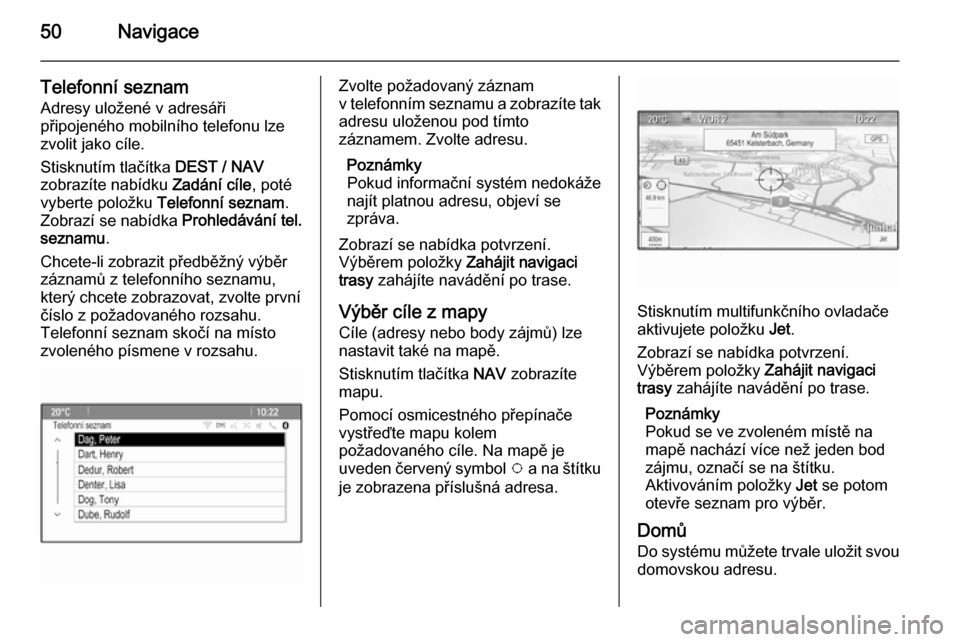
50Navigace
Telefonní seznam
Adresy uložené v adresáři
připojeného mobilního telefonu lze
zvolit jako cíle.
Stisknutím tlačítka DEST / NAV
zobrazíte nabídku Zadání cíle, poté
vyberte položku Telefonní seznam .
Zobrazí se nabídka Prohledávání tel.
seznamu .
Chcete-li zobrazit předběžný výběr
záznamů z telefonního seznamu,
který chcete zobrazovat, zvolte první číslo z požadovaného rozsahu.
Telefonní seznam skočí na místo
zvoleného písmene v rozsahu.Zvolte požadovaný záznam
v telefonním seznamu a zobrazíte tak adresu uloženou pod tímto
záznamem. Zvolte adresu.
Poznámky
Pokud informační systém nedokáže
najít platnou adresu, objeví se
zpráva.
Zobrazí se nabídka potvrzení.
Výběrem položky Zahájit navigaci
trasy zahájíte navádění po trase.
Výběr cíle z mapy Cíle (adresy nebo body zájmů) lzenastavit také na mapě.
Stisknutím tlačítka NAV zobrazíte
mapu.
Pomocí osmicestného přepínače
vystřeďte mapu kolem
požadovaného cíle. Na mapě je
uveden červený symbol v a na štítku
je zobrazena příslušná adresa.
Stisknutím multifunkčního ovladače aktivujete položku Jet.
Zobrazí se nabídka potvrzení.
Výběrem položky Zahájit navigaci
trasy zahájíte navádění po trase.
Poznámky
Pokud se ve zvoleném místě na mapě nachází více než jeden bod
zájmu, označí se na štítku.
Aktivováním položky Jet se potom
otevře seznam pro výběr.
Domů
Do systému můžete trvale uložit svou
domovskou adresu.
Page 51 of 129
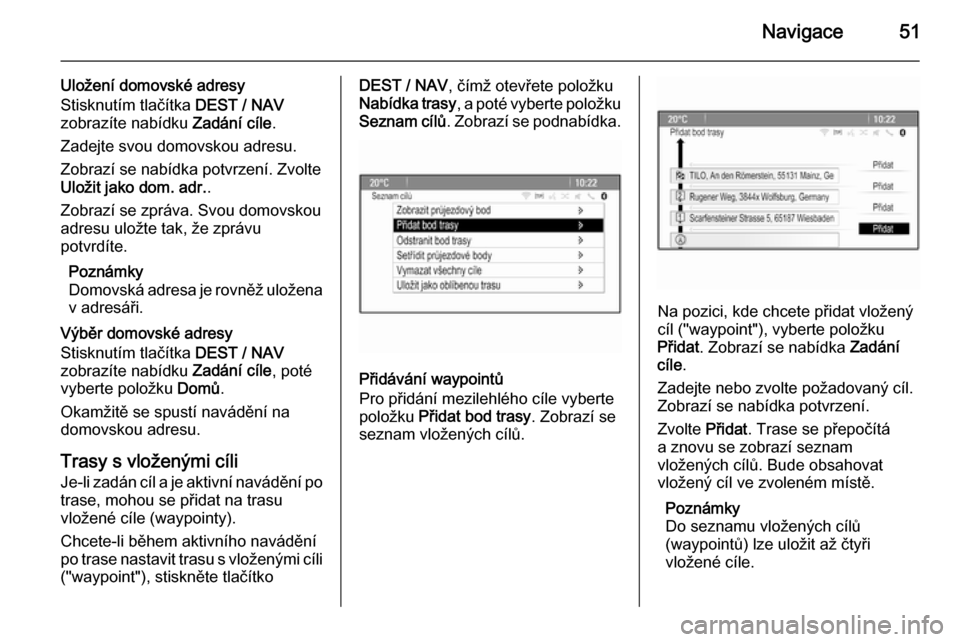
Navigace51
Uložení domovské adresy
Stisknutím tlačítka DEST / NAV
zobrazíte nabídku Zadání cíle.
Zadejte svou domovskou adresu. Zobrazí se nabídka potvrzení. ZvolteUložit jako dom. adr. .
Zobrazí se zpráva. Svou domovskou adresu uložte tak, že zprávu
potvrdíte.
Poznámky
Domovská adresa je rovněž uložena
v adresáři.
Výběr domovské adresy
Stisknutím tlačítka DEST / NAV
zobrazíte nabídku Zadání cíle, poté
vyberte položku Domů.
Okamžitě se spustí navádění na domovskou adresu.
Trasy s vloženými cíli
Je-li zadán cíl a je aktivní navádění po trase, mohou se přidat na trasu
vložené cíle (waypointy).
Chcete-li během aktivního navádění
po trase nastavit trasu s vloženými cíli ("waypoint"), stiskněte tlačítkoDEST / NAV , čímž otevřete položku
Nabídka trasy , a poté vyberte položku
Seznam cílů . Zobrazí se podnabídka.
Přidávání waypointů
Pro přidání mezilehlého cíle vyberte
položku Přidat bod trasy . Zobrazí se
seznam vložených cílů.
Na pozici, kde chcete přidat vložený cíl ("waypoint"), vyberte položku
Přidat . Zobrazí se nabídka Zadání
cíle .
Zadejte nebo zvolte požadovaný cíl.
Zobrazí se nabídka potvrzení.
Zvolte Přidat. Trase se přepočítá
a znovu se zobrazí seznam
vložených cílů. Bude obsahovat
vložený cíl ve zvoleném místě.
Poznámky
Do seznamu vložených cílů
(waypointů) lze uložit až čtyři
vložené cíle.
Page 52 of 129
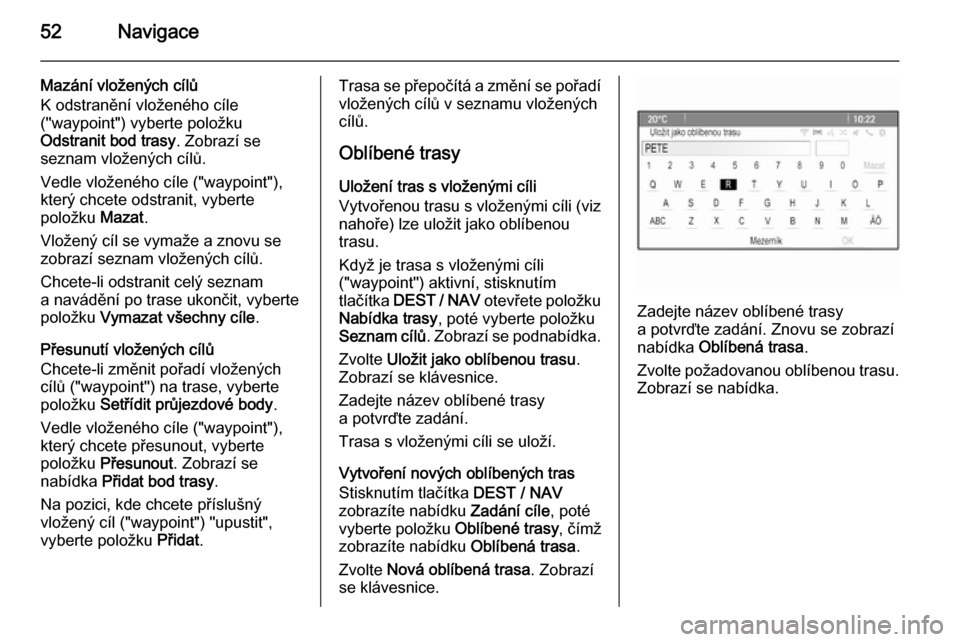
52Navigace
Mazání vložených cílů
K odstranění vloženého cíle
("waypoint") vyberte položku
Odstranit bod trasy . Zobrazí se
seznam vložených cílů.
Vedle vloženého cíle ("waypoint"),
který chcete odstranit, vyberte
položku Mazat.
Vložený cíl se vymaže a znovu se
zobrazí seznam vložených cílů.
Chcete-li odstranit celý seznam
a navádění po trase ukončit, vyberte
položku Vymazat všechny cíle .
Přesunutí vložených cílů
Chcete-li změnit pořadí vložených
cílů ("waypoint") na trase, vyberte
položku Setřídit průjezdové body .
Vedle vloženého cíle ("waypoint"),
který chcete přesunout, vyberte
položku Přesunout . Zobrazí se
nabídka Přidat bod trasy .
Na pozici, kde chcete příslušný
vložený cíl ("waypoint") "upustit",
vyberte položku Přidat.Trasa se přepočítá a změní se pořadí
vložených cílů v seznamu vložených
cílů.
Oblíbené trasy Uložení tras s vloženými cíli
Vytvořenou trasu s vloženými cíli (viz
nahoře) lze uložit jako oblíbenou
trasu.
Když je trasa s vloženými cíli
("waypoint") aktivní, stisknutím
tlačítka DEST / NAV otevřete položku
Nabídka trasy , poté vyberte položku
Seznam cílů . Zobrazí se podnabídka.
Zvolte Uložit jako oblíbenou trasu .
Zobrazí se klávesnice.
Zadejte název oblíbené trasy
a potvrďte zadání.
Trasa s vloženými cíli se uloží.
Vytvoření nových oblíbených tras Stisknutím tlačítka DEST / NAV
zobrazíte nabídku Zadání cíle, poté
vyberte položku Oblíbené trasy, čímž
zobrazíte nabídku Oblíbená trasa.
Zvolte Nová oblíbená trasa . Zobrazí
se klávesnice.
Zadejte název oblíbené trasy
a potvrďte zadání. Znovu se zobrazí nabídka Oblíbená trasa .
Zvolte požadovanou oblíbenou trasu. Zobrazí se nabídka.